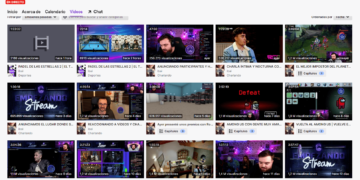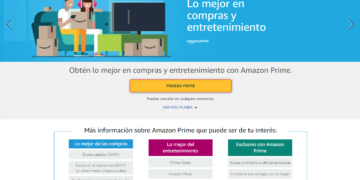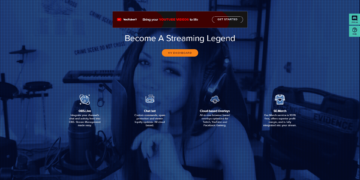Contenido
¿Todavía tienes ese nombre por el que no sientes orgullo alguno? ¡Tengo buenas noticias para ti! Hace no mucho esta plataforma por fin agregó una herramienta para cambiarlo; y a continuación te mostraré cómo cambiar tu nombre de usuario en Twitch, con tan solo seguir unos cuantos pasos.
¡No te pierdas los últimos vídeos de mi Canal!

Y si te gusta, ¡SUSCRIBETE! ![]()
Activar la campanita y dejar un comentario es lo que más ayuda  +
+ 
¿Cansado de leer? Mírate este vídeo cortísimo donde te explico cómo cambiar tu nombre en Twitch
Eso sí, ¡agradecería muchísimo tu apoyo al vídeo, querido gamer!
Cómo cambiar tu nombre público en Twitch
Ten en cuenta que luego de cambiar tu nombre público en Twitch también deberás cambiar el URL según donde lo tengas asociado, ya que este no se redireccionará a tu nuevo perfil. Y en caso de que te lo preguntes, tus ingresos no se verán afectados al cambiar el nombre de usuario de tu cuenta.
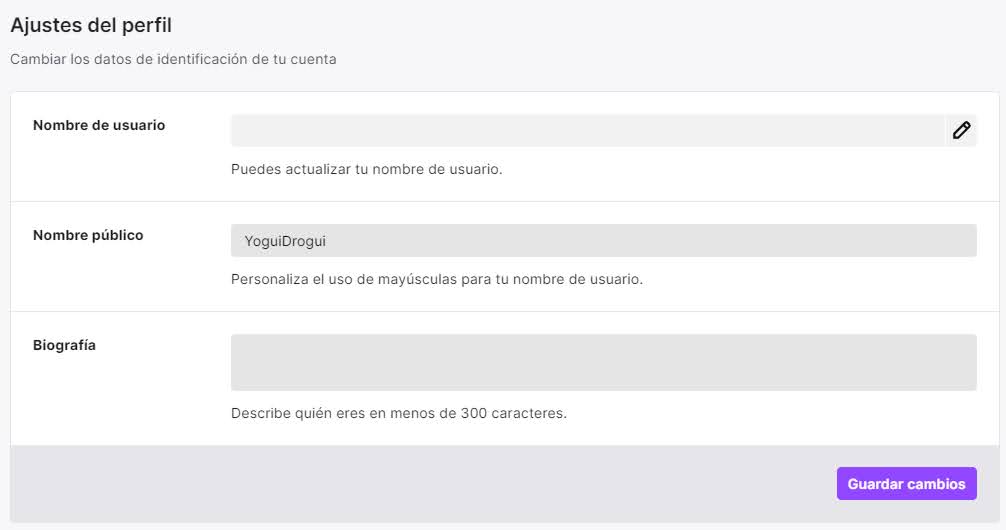
Paso #1 – Dirígete a ajustes de perfil
Primero clickea en tu foto de perfil, y dentro del menú desplegable ve a «Configuración». Luego, en «Ajustes de Perfil» podrás ver dos opciones para cambiar tu nombre de usuario y el nombre público de Twitch.
Paso #2 – Elige el nombre de tu cuenta
Si solamente quieres personalizar tu nombre público, hazlo en el segundo campo que te aparece y dale a guardar cambios. Pero si quieres cambiar tu usuario de Twitch, aprieta en el botón de editar que aparece en el final del primer campo.
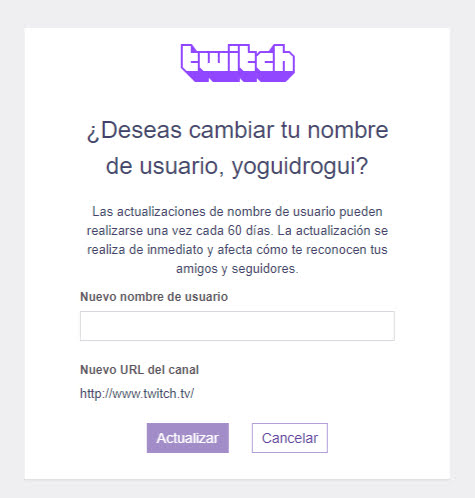
Paso #3 – Verifica los datos de tu cuenta
Cuando ya tengas tu nuevo nombre de usuario, introdúcelo y aprieta en el botón «Actualizar». Se te pedirá que inicies sesión para verificar que es tu cuenta, e inmediatamente se aplicarán los cambios.
¿Puedo cambiar el nombre de Twitch desde el móvil?
Aún no se puede cambiar el nombre de usuario directamente en la aplicación, pero hay una forma de cambiar el nombre de usuario en Twitch desde el móvil. Tan solo sigue los pasos anteriores dentro del navegador que uses, con la casilla de «Sitio de Escritorio» activada.
¿Cuántas veces puedo cambiar mi usuario en Twitch?
Actualmente puedes cambiar tu usuario una vez cada 60 días, y los cambios no tienen costo alguno. Para informarte más sobre el tema puedes visitar las políticas de reciclaje y cambio de nombres de usuario de Twitch, para así evitar posibles inconvenientes por nombres ofensivos.

Cómo cambiar el color de tu nombre en Twitch
También puedes personalizar tu nombre de usuario dentro del chat de los canales que apoyes, y hacerlo es realmente rápido y sencillo. Aquí puedes ver cómo cambiar el color de tu nombre en el chat de Twitch en un par de pasos.
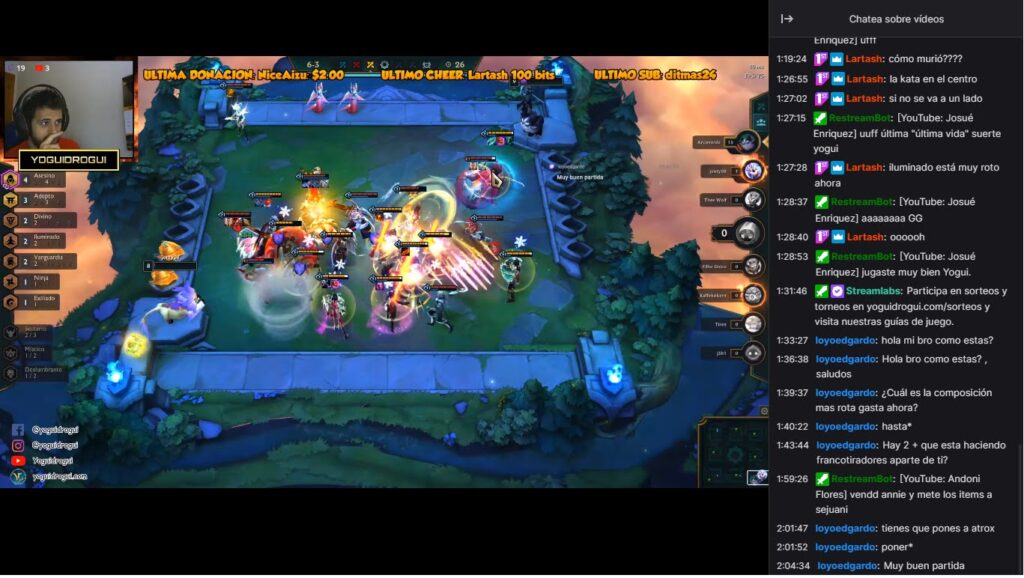
Paso #1 – Dirígete hacia configuración de chat
Abre cualquier canal que sigas, y en el chat del mismo selecciona el ícono de «Configuración de chat». Luego, en el menú desplegable verás tu nombre de usuario en «Identidad», junto a un botón de editar, en donde podrás cambiar el color de tu nombre en el chat de Twitch.
Paso #2 – Elige el color que más te guste
Para finalizar, selecciona el color que más te guste para cambiar la apariencia de tu nombre de usuario; y tienes una vista previa de cómo se verán reflejados los cambios en la parte superior del menú. Este cambio se aplicará para el chat de todos los canales que veas.
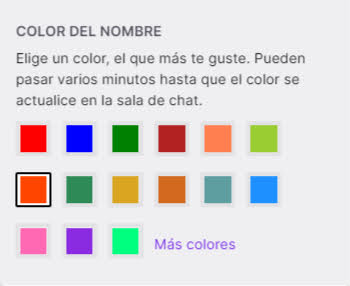
¿Todo listo? ¡Ahora a hacer que tu canal de Twitch crezca!
Todos sabemos que crecer en esta plataforma no es una tarea sencilla; así que aquí te dejaré una guía para crecer rápidamente en Twitch que te será de gran ayuda. Y por si aún no has definido qué tipo de streamer quieres ser, échale un vistazo a estos consejos para ser un buen streamer en Twitch para crear el mejor contenido posible.
¿Me ayudas?
Solamente me queda pedirte un favor, ayúdame compartiendo esta página en tus redes sociales. De esta forma, podré llegar a más gente como tú y seguir ayudando a otras muchas personas a aprender y a divertirse como se merecen. Puedes hacerlo simplemente dando clic en alguno de los botones que se encuentran arriba o abajo. ¡Muchas gracias!